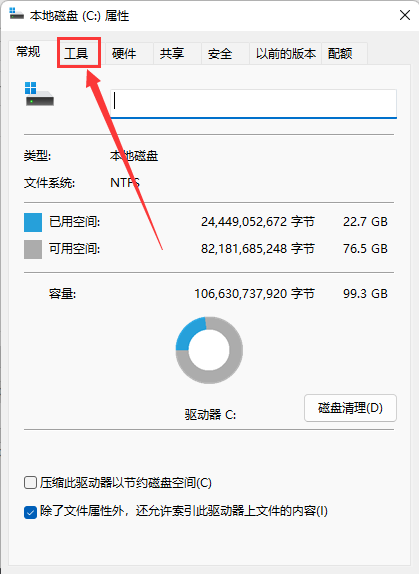相信很多用户都会发现,随着电脑使用时间的增加,我们的电脑中就会残留非常多的文件碎片,当有大量的磁盘碎片存放在电脑中时,可能会导致系统的变卡甚至崩溃,那么我们要如何去清理呢?下面就和小编一起来看看Win11清理磁盘碎片的方法吧。
Win11清理磁盘碎片的方法
1、双击打开此电脑,找到需要进行碎片整理的磁盘,选中右击,在给出的选项中选择“属性”。
2、进入窗口后,点击顶部的“工具”选项卡。
3、接着点击“优化”按钮。
4、最后我们可以点击“分析”按钮来了解一下其是否需要被优化,最后选中需要进行碎片整理的驱动器,点击下方的“优化”按钮即可。
以上就是小编为大家带来的Win11清理磁盘碎片的方法,希望对大家有所帮助,更多相关内容请继续关注悠久资源网。